当我们进入公司的时候公司会给我们一个SVN的一个账号密码,从此之后我们所做的工作全部从SVN上导入到电脑上来完成并在结束后通过SVN来导入到服务器上,达到团队协作的特点。所以我们在学习Android Studio 的时候必须要掌握SVN的使用。
而笔者在学习这方面知识的时候遇到了比较尴尬的一点是我不熟悉MAC系统所以有点无所适从。
不过万事开头难,我也在今天学会了怎样使用MAC系统上自带的SVN客户端和服务器。
SVN是MAC上自带的,而操作它需要主要通过终端来实现。
SVN的创建、上传、下载都是通过终端来运行的,下面这个是在终端上创建SVN的代码:
当你完成创建后在相应的位置上会出现你所创建的文件,其中子文件下有个conf文件夹,里面有三个配置文件需要做下更改:
1:authz 这个文件可以设置用户组并配置权限
其中在[groups]中可以设置权限组 。组中的成员可以用“,”隔开。
在[/]中给组或用户添加权限 比如:
user =rw
(其中user是用户名,rw 是读和写的权限)。
当赋予权限的是组的时候,要在组前面加@;
比如:
@user = rw
2: passwd 这个文件是管理账号密码的
在[users]下面添加帐号和密码,比如:
user1 = 123
user2 = 456
比较有意思的是“ = ”号前面的是账号,后面是密码。
3.打开svnserve.conf,将下列配置项前面的#和空格都去掉
# auth-access= write
# anon-access = read
# password-db = passwd
# authz-db = authz
代表匿名访问的时候是只读的,若改为anon-access = none代表禁止匿名访问,需要帐号密码才能访问
以上步骤做完之后我们其实已经可以开启SVN了
接下来我们转回终端
输入:svnserve -d -r +你的SVN地址
没有别的提示的时候就是你成功了

至于关闭?
要通过”活动监控器了”来关闭。

下面是终端中下载文件和上传文件的代码分别是
svn import /Users/apple/Documents/eclipse_workspace/weibo svn://localhost/mycode/weibo –username=mj –password=123 -m “初始化导入”
意思是:将/Users/apple/Documents/eclipse_workspace/weibo中的所有内容,上传到服务器mycode仓库的weibo目录下,后面双引号中的”初始化导入”是注释
在终端中输入svn checkout svn://localhost/mycode –username=mj –password=123 /Users/apple/Documents/code
意思是:将服务器中mycode仓库的内容下载到/Users/apple/Documents/code目录中








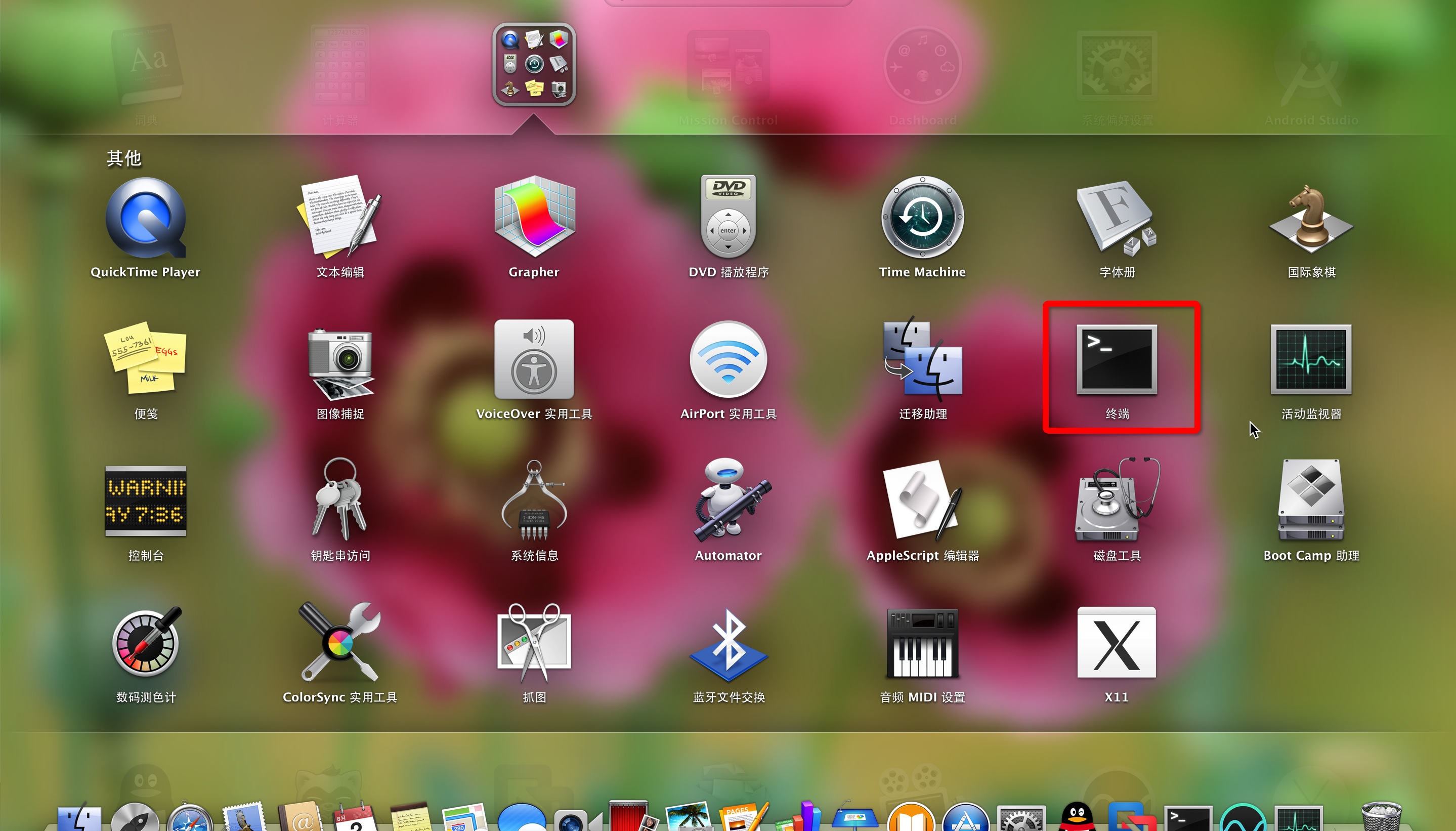
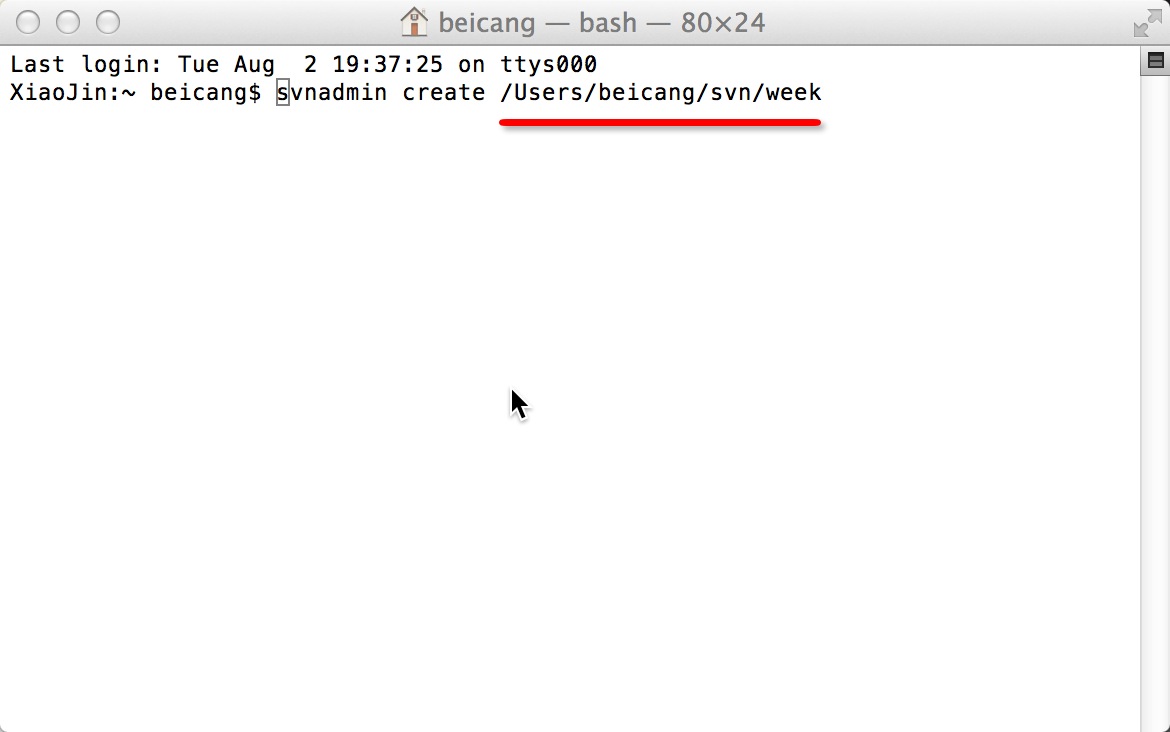














 5621
5621

 被折叠的 条评论
为什么被折叠?
被折叠的 条评论
为什么被折叠?








